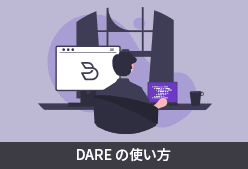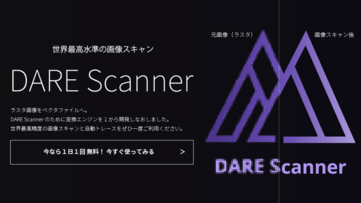AutoCADで中抜きしたハッチングを作成する方法について詳しく解説
作成日:2021.08.20
更新日:2021.08.24

Jw_cad で中抜きした図形や三日月型の図形をハッチングや塗りつぶしをすることは機能的に難しいです。しかし、AutoCAD ならワンステップで簡単に作成できます!
早速操作方法をみてみましょう。
AutoCAD で中抜きした図形や三日月型の図形を塗りつぶす

AutoCAD で中抜きや三日月型のオブジェクトをワンステップで塗りつぶせるのは、コンテキストメニュー左上にある「境界」のオプションが充実しているためです。
どのような操作で塗りつぶしができるのかご紹介します。
点をクリック してハッチング

「点をクリック」を利用してハッチングをすると、カーソルの位置にある閉じたオブジェクトを自動的に判別しハッチングが可能です。

カーソルを置いている位置に黄色のハッチングが表示されています。
ハッチング対象はライブ表示されるため、カーソルを内側の矩形へ移動させれば内側の矩形が黄色くハッチングされます。
確定したいときはクリックして範囲を確定し、ハッチングダイアログで OK ボタンを押下するだけです。

ハッチングの中抜きはもちろん、Jw_cad では複雑な操作が必要な三日月型のような円弧で作成された図形も1クリックでハッチング可能です。
オブジェクトを選択 してハッチング

「オブジェクトを選択」を使用してハッチングをすると、連続したオブジェクトを選択してハッチングすることができます。

オブジェクトの中にさらにオブジェクトがある場合、オブジェクトを選択する からハッチングを行うと、中のオブジェクトは考慮せずにハッチングすることが可能です。 ※ 分かりやすいようにハッチングに 50% の透過性を持たせています。
先ほどは中抜きになっていたオブジェクトも、外側の矩形に合わせてハッチングされていますね。
この機能では、図形が入り混じっている複雑な形をハッチングしたい場合に活用できます。
例えば平面図の色分けをしたい場合、外形線オブジェクトを選択することで自由な形にハッチングが行えます。

この記事は、AutoCAD 体験版を利用して作成されました。
無料で利用できる AutoCAD 体験版のインストール方法については下記をご参照ください。